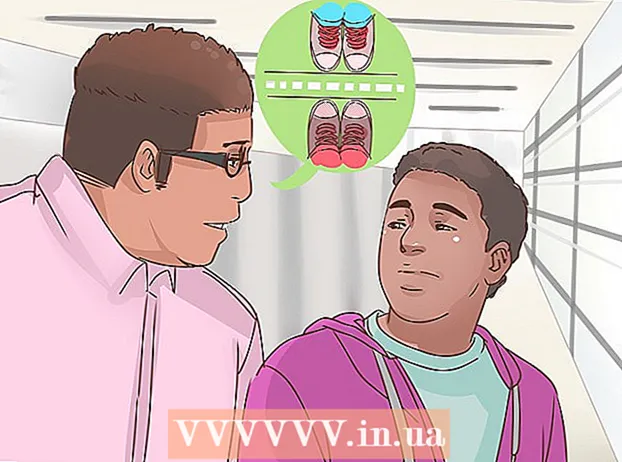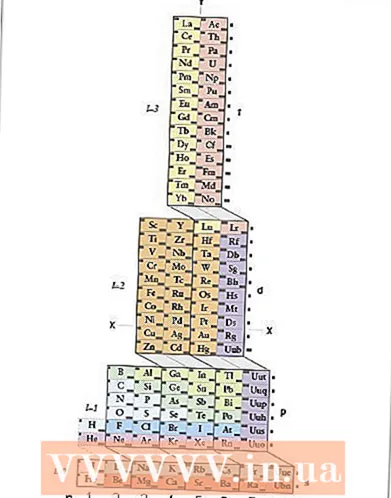מְחַבֵּר:
William Ramirez
תאריך הבריאה:
16 סֶפּטֶמבֶּר 2021
תאריך עדכון:
1 יולי 2024

תוֹכֶן
- צעדים
- שיטה 1 מתוך 2: צור צלצול באמצעות iTunes ב- macOS
- שיטה 2 מתוך 2: צור צלצול באמצעות iTunes ב- Windows
- מה אתה צריך
לתוכנת iTunes של אפל יש את היכולת לקצר את השיר האהוב עליך לצלצול לטלפון שלך.עם iTunes תוכל ליצור רינגטון שיהפוך את הרצועה המקורית לקובץ עם הסיומת *. M4r, מוכן להורדה מאוחר יותר לטלפון שלך. תהליך ההמרה ישתנה מעט בהתאם למערכת ההפעלה בשימוש (Mac או Windows)
צעדים
שיטה 1 מתוך 2: צור צלצול באמצעות iTunes ב- macOS
 1 בחר שיר שאת הקטע שלו נרצה להשתמש כצלצול.
1 בחר שיר שאת הקטע שלו נרצה להשתמש כצלצול.- אנו מאזינים לרצועה הרצויה מספר פעמים.
- בחר את הקטע של 30 השניות של השיר שבו תרצה להשתמש כצלצול.
- טען את הרצועה ב- iTunes, אם עדיין לא עשית זאת.

- הערה: לא תוכל להשתמש בשיר שנרכש מחנות iTunes עד שהוסב לפורמט לא מוגן.
 2 מצא את השיר הרצוי ב- iTunes ובחר אותו.
2 מצא את השיר הרצוי ב- iTunes ובחר אותו. 3 לחץ לחיצה ימנית על השיר ובחר "קבל מידע" מהרשימה.
3 לחץ לחיצה ימנית על השיר ובחר "קבל מידע" מהרשימה. 4 בחלון שנפתח, עבור לכרטיסייה "מאפיינים" (אפשרויות).
4 בחלון שנפתח, עבור לכרטיסייה "מאפיינים" (אפשרויות). 5 תחומי העניין כאן הם "זמן התחלה" ו"סיום "(זמן עצירה). בהם, עליך להזין את זמני ההתחלה והסיום של השבר הרצוי.
5 תחומי העניין כאן הם "זמן התחלה" ו"סיום "(זמן עצירה). בהם, עליך להזין את זמני ההתחלה והסיום של השבר הרצוי. - האורך הכולל של שבר מוגבל ל -30 שניות.
- אם הקטע הרצוי של השיר נמצא ממש בהתחלה, תוכל להשאיר את שדה זמן ההתחלה ריק.

- בדוגמה למטה, הקטע הרצוי מתחיל בשנייה ה -31 ומסתיים ב -56.

- לחץ על כפתור "אישור" כדי לסיים ולסגור את החלון.

 6 בחר שוב את הרצועה המקורית ב- iTunes ולחץ עליה באמצעות לחצן העכבר הימני. אנו בוחרים את הפריט "צור גרסת AAC" (צור גרסת AAC).
6 בחר שוב את הרצועה המקורית ב- iTunes ולחץ עליה באמצעות לחצן העכבר הימני. אנו בוחרים את הפריט "צור גרסת AAC" (צור גרסת AAC). - AAC הוא קוד קוד דחיסת שמע ללא אובדן קוד שפותח על ידי אפל.
- אם הכל בוצע כהלכה, קיבלנו שתי גרסאות של השיר - המקורי והשינוי (הקטע שהושג קודם לכן).

 7 לחץ לחיצה ימנית על הגרסה שהשתנתה ובחר הצג ב- Finder.
7 לחץ לחיצה ימנית על הגרסה שהשתנתה ובחר הצג ב- Finder. 8 לאחר שמצאת את הקובץ שהתקבל בחלון Finder, פתח את תפריט ההקשר באמצעות לחצן העכבר הימני ובחר את הפריט "מידע על הקובץ" (קבל מידע). כדי להימנע מטעויות, אנו בודקים היטב את משך ההרכב.
8 לאחר שמצאת את הקובץ שהתקבל בחלון Finder, פתח את תפריט ההקשר באמצעות לחצן העכבר הימני ובחר את הפריט "מידע על הקובץ" (קבל מידע). כדי להימנע מטעויות, אנו בודקים היטב את משך ההרכב.  9 שנה את סיומת הקובץ מהתקן " *. M4a" ל " *. M4r".
9 שנה את סיומת הקובץ מהתקן " *. M4a" ל " *. M4r".- לחץ אנטר.

- בחלון המוקפץ, בחר באפשרות "Use .m4r" (Use .m4r).

- אין לסגור את חלון ה- Finder.

- לחץ אנטר.
 10 עבור לחלון iTunes. לחץ באמצעות לחצן העכבר הימני על הצלצול המתקבל ובחר "מחק".
10 עבור לחלון iTunes. לחץ באמצעות לחצן העכבר הימני על הצלצול המתקבל ובחר "מחק".  11 בחלון המוקפץ, אשר את מחיקת הקובץ מהספרייה על ידי לחיצה על כפתור "מחק שיר". בתיבת הדו -שיח הבאה שמופיעה, בחר באפשרות "שמור קובץ".
11 בחלון המוקפץ, אשר את מחיקת הקובץ מהספרייה על ידי לחיצה על כפתור "מחק שיר". בתיבת הדו -שיח הבאה שמופיעה, בחר באפשרות "שמור קובץ".  12 חזור לחלון Finder הפתוח. לחץ פעמיים על הקובץ שהתקבל " *. M4r".
12 חזור לחלון Finder הפתוח. לחץ פעמיים על הקובץ שהתקבל " *. M4r". - הליך זה יוסיף אותו ל- iTunes.

- הצלצול המתקבל יופיע באופן אוטומטי בחלק הצלילים בספריית iTunes שלך.

- הליך זה יוסיף אותו ל- iTunes.
 13 ניתן להעביר אותו למכשיר נייד בכל עת.
13 ניתן להעביר אותו למכשיר נייד בכל עת.
שיטה 2 מתוך 2: צור צלצול באמצעות iTunes ב- Windows
 1 בחר את השיר המקורי ב- iTunes, שבר ממנו אתה מתכנן להשתמש עבור הצלצול.
1 בחר את השיר המקורי ב- iTunes, שבר ממנו אתה מתכנן להשתמש עבור הצלצול.- יש לבחור את קטע העניין של חצי דקה.
- אנו זוכרים את זמני ההתחלה והסיום של השבר הרצוי.
- הערה: לא תוכל להשתמש בשיר שנרכש מחנות iTunes עד שהוסב לפורמט לא מוגן.
 2 מצא את השיר הרצוי ב- iTunes ובחר אותו.
2 מצא את השיר הרצוי ב- iTunes ובחר אותו. 3 לחץ לחיצה ימנית על השיר ובחר "קבל מידע" מהרשימה.
3 לחץ לחיצה ימנית על השיר ובחר "קבל מידע" מהרשימה. 4 בחלון שנפתח, עבור לכרטיסייה "מאפיינים" (אפשרויות).
4 בחלון שנפתח, עבור לכרטיסייה "מאפיינים" (אפשרויות). 5 תחומי העניין כאן הם "זמן התחלה" ו"סיום "(זמן עצירה). בהם, עליך להזין את זמני ההתחלה והסיום של השבר הרצוי.
5 תחומי העניין כאן הם "זמן התחלה" ו"סיום "(זמן עצירה). בהם, עליך להזין את זמני ההתחלה והסיום של השבר הרצוי. - האורך הכולל של שבר מוגבל ל -30 שניות.

- כאשר נבחרים המיקומים של ההתחלה והסוף של השבר, לחץ על כפתור "אישור".

- האורך הכולל של שבר מוגבל ל -30 שניות.
 6 בחר את השיר המקורי ב- iTunes ולחץ עליו באמצעות לחצן העכבר הימני. אנו בוחרים את הפריט "צור גרסת AAC" (צור גרסת AAC).
6 בחר את השיר המקורי ב- iTunes ולחץ עליו באמצעות לחצן העכבר הימני. אנו בוחרים את הפריט "צור גרסת AAC" (צור גרסת AAC). - הגרסאות המקוריות והמקוצרות של השיר צריכות להיות גלויות באלבום iTunes.

- הגרסאות המקוריות והמקוצרות של השיר צריכות להיות גלויות באלבום iTunes.
 7 באמצעות תפריט "התחל", אנו קוראים ללוח הבקרה. אנו בוחרים את הפריט "השתמש בסמלים גדולים".
7 באמצעות תפריט "התחל", אנו קוראים ללוח הבקרה. אנו בוחרים את הפריט "השתמש בסמלים גדולים". - אנו מחכים מספר שניות עד שהמערכת תיישם את השינויים.

- אנו מחכים מספר שניות עד שהמערכת תיישם את השינויים.
 8 בחר בסעיף "אפשרויות תיקיה" ועבור לכרטיסייה "תצוגה".
8 בחר בסעיף "אפשרויות תיקיה" ועבור לכרטיסייה "תצוגה". 9 בטל את הסימון בתיבה "הסתר הרחבות עבור סוגי קבצים רשומים" ולחץ על הלחצן "אישור".
9 בטל את הסימון בתיבה "הסתר הרחבות עבור סוגי קבצים רשומים" ולחץ על הלחצן "אישור". 10 בחר את הגרסה המקוצרת של השיר, לחץ עליו באמצעות לחצן העכבר הימני ובחר "הצג בסייר Windows".
10 בחר את הגרסה המקוצרת של השיר, לחץ עליו באמצעות לחצן העכבר הימני ובחר "הצג בסייר Windows". 11 אנו עושים לחיצה שמאלית אחת על שם הקובץ הנבחר שנפתח באקספלורר.
11 אנו עושים לחיצה שמאלית אחת על שם הקובץ הנבחר שנפתח באקספלורר. 12 שנה את סיומת הקובץ מ- .m4a עד .m4r ולחץ על Enter.
12 שנה את סיומת הקובץ מ- .m4a עד .m4r ולחץ על Enter. 13 לחץ פעמיים על השיר שהתקבל כדי לפתוח אותו ב- iTunes.
13 לחץ פעמיים על השיר שהתקבל כדי לפתוח אותו ב- iTunes. 14 אנו בוחרים את הפריט "צלילים" בספריית iTunes, לידו יש פעמון זהוב.
14 אנו בוחרים את הפריט "צלילים" בספריית iTunes, לידו יש פעמון זהוב.- אם הכל בוצע כהלכה, הרינגטון החדש אמור להופיע ברשימה.

- אם הכל בוצע כהלכה, הרינגטון החדש אמור להופיע ברשימה.
 15 אנו מחברים טלפון נייד, אנו מסנכרנים את רשימת הרינגטונים עם ספריית ה- iTunes.
15 אנו מחברים טלפון נייד, אנו מסנכרנים את רשימת הרינגטונים עם ספריית ה- iTunes.- הסנכרון צריך להתרחש באופן אוטומטי. אם זה לא קורה, בדוק אם הפונקציה "סינכרון צלילים" מופעלת עבור המכשיר הספציפי.
מה אתה צריך
- כבל יו אס בי